كيفية إعداد Apple Pay على موقع WordPress
نشرت: 2022-04-18هل تريد قبول Apple Pay لموقعك على WordPress ؟ شهدت Apple Pay زيادة كبيرة في شعبيتها خلال السنوات القليلة الماضية. هناك العديد من الطرق السهلة لجعل Apple Pay خيارًا للدفع لموقعك على الويب.
ستوضح لك هذه المقالة كيفية قبول Apple Pay على WordPress.

لماذا تقبل Apple Pay في WordPress
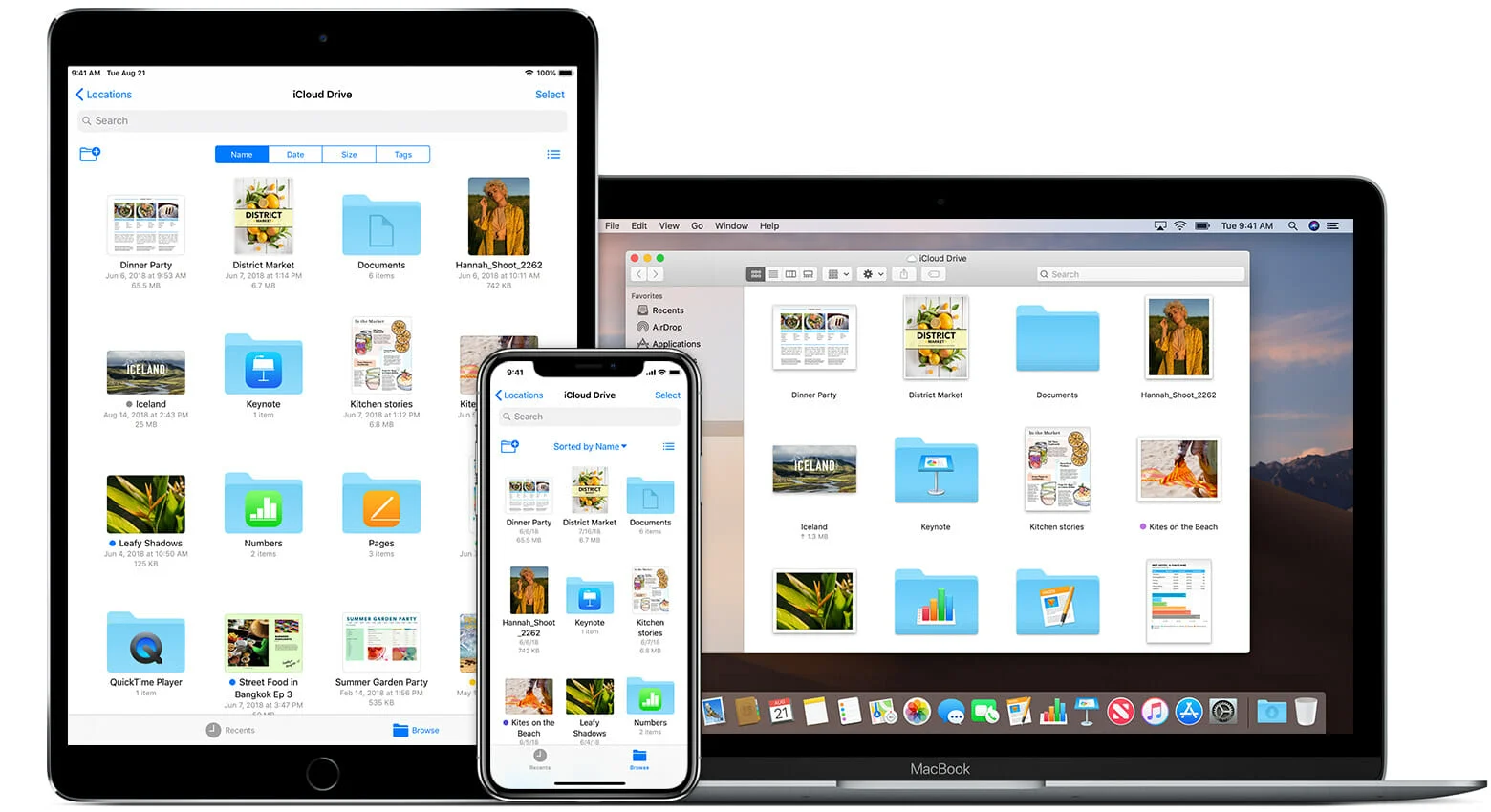
من الضروري السماح لعملائك بالدفع باستخدام طريقة الدفع المفضلة لديهم إذا كنت تبيع منتجات أو خدمات عبر موقع WordPress الخاص بك.
هذا يعني غالبًا أنك ستحتاج إلى بطاقة ائتمان. ومع ذلك ، فإن الأساليب الأحدث مثل Apple Pay أو Google Pay آخذة في الازدياد. تمتلك Apple Pay أكثر من 40٪ من حصة سوق مدفوعات الهاتف المحمول في الولايات المتحدة. يجعل من السهل إجراء المدفوعات عبر الإنترنت.
لا يمكن إجراء مدفوعات Apple Pay عبر الإنترنت عبر متصفح Safari على جهاز iOS أو Mac.
دعنا الآن نلقي نظرة على Apple Pay وكيف يمكن قبولها في متجرك عبر الإنترنت.
اقرأ أيضًا: موضوع WordPress للجامعة الاحترافية لإنشاء منصة تعليمية عبر الإنترنت
كيفية قبول Apple Pay في WordPress
أولاً ، قم بتثبيت وتفعيل المكون الإضافي WordPress Simple Pay. يمكنك العثور على مزيد من المعلومات في دليلنا المفصل خطوة بخطوة حول تثبيت مكون WordPress الإضافي.
نظرًا لكونه سهلًا وقويًا ، فإن WP SimplePay هو مكون إضافي مشهور للدفع والفواتير في WordPress . لا يتقاضى WP Simple Pay رسوم معاملات إضافية ويمكن إعداده ببساطة دون استخدام نظام سلة التسوق.
هناك إصدار مجاني ، لكنك ستحتاج إلى المكون الإضافي Pro لقبول Apple Pay وإنشاء نماذج مدفوعات في الموقع.
يبدأ معالج إعداد WP Simple Pay تلقائيًا عند التنشيط. للمتابعة ، انقر فوق الزر "لنبدأ".
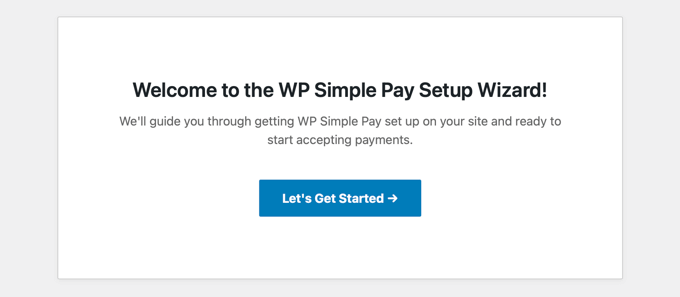
سيُطلب منك أولاً مفتاح الترخيص الخاص بك. يمكن العثور على هذه المعلومات في حساب WP Simple Pay الخاص بك.
للانتقال إلى الخطوة التالية ، انقر فوق الزر "تنشيط ومتابعة" .
ستحتاج الآن إلى توصيل WP simple pay إلى شريط. Stripe هي بوابة دفع معروفة ، وهي أسهل طريقة لإضافة Apple Pay إلى موقع WordPress الخاص بك. وهو يدعم جميع بطاقات الائتمان والخصم الرئيسية بالإضافة إلى Google Pay.
انقر فوق الزر "Connect with Stripe" لتسجيل الدخول أو إنشاء حساب Stripe جديد. يمكن لأي شخص فتح حساب Stripe لقبول المدفوعات عبر الإنترنت.
بعد الاتصال بـ Stripe ، سيُطلب منك إعداد رسائل البريد الإلكتروني الخاصة بـ WP Simple Pay. لديك بالفعل خيار إرسال الفواتير ورسائل الدفع عبر البريد الإلكتروني للعملاء. يمكنك أيضًا إرسال رسائل بريد إلكتروني لإشعار الدفع.
اقرأ أيضًا: كيف تجعل الأعمال المحلية تستفيد من التسويق عبر المؤثرين الاجتماعيين؟
أدخل عنوان البريد الإلكتروني الذي ترغب في تلقي الإشعارات إليه. بعد القيام بذلك ، انقر فوق الزر "حفظ ومتابعة" . هذا يكمل إعداد WordPress Simple Pay.
1. إنشاء نموذج دفع في ووردبريس
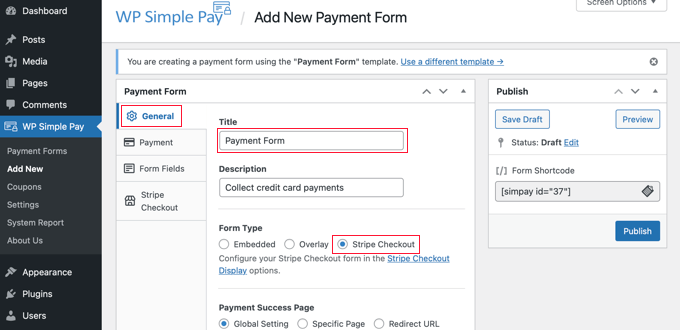
بعد ذلك ، قم بإنشاء نموذج دفع.

انقر فوق الزر "إنشاء نموذج دفع" في نهاية معالج الإعداد للبدء. سينقلك هذا إلى WP Simple Pay >> إضافة صفحة جديدة .
أولاً ، أعط نموذج الدفع وصفًا واسمًا. يمكنك بعد ذلك الاختيار من بين أي دفعة (مضمنة أو تراكب ، شريط سحب ، إلخ). لنأخذ خيار Stripe Checkout كمثال.
بعد ذلك ، انقر فوق علامة التبويب الدفع. يمكنك اختيار تفعيل طريقة الدفع أو اختبارها. يمكنك استخدام وضع الاختبار لإجراء مدفوعات لا يتم تحصيلها من Apple Pay. سيسمح لك ذلك بالتحقق من أن النموذج الخاص بك يعمل بشكل صحيح وأنه يتم تسليم رسائل البريد الإلكتروني.
عند الانتهاء من الاختبار ، قم بتغيير الحالة إلى "مباشر" ، وبعد ذلك يمكنك البدء في تلقي المدفوعات.
يمكنك أيضًا إضافة منتجات وخدمات إلى موقع الويب الخاص بك ، بما في ذلك أسعارها وما إذا كانت دفعة لمرة واحدة أو اشتراك شهري.
اقرأ أيضًا: أفضل 10 نصائح حول التدوين لطلاب الكلية
بمجرد إضافة جميع الأسعار التي تطلبها ، انقر فوق الزر "إضافة سعر" . ستحتاج إلى إضافة سعر وتسمية لكل سعر. تتوفر أيضًا خيارات أخرى ، مثل سعر الاشتراك ، أو يمكن للمستخدم تحديد السعر بنفسه ، كما هو الحال في التبرع.
انقر فوق السهم الصغير لإظهار أو إخفاء سعر معين. بعد ذلك ، سننتقل إلى علامة التبويب "حقول النموذج". يمكنك تعديل النموذج لإضافة حقول إضافية إذا كنت بحاجة.
يمكنك تحديد حقول إضافية من القائمة المنسدلة والنقر فوق الزر "إضافة الحقول". أيضًا ، يمكنك الاختيار من بين الاسم والرقم والعنوان.
الدفع بالبطاقة

النص الافتراضي للزر هو "الدفع بالبطاقة". يمكنك تغيير النص إلى شيء أبسط ، مثل "ادفع الآن". سيوضح هذا أن بطاقات الائتمان ليست هي الخيار الوحيد للدفع.
تتيح لك علامة التبويب "Stripe Checkout" اختيار طرق دفع إضافية أو تعديل نموذج الدفع بعد النقر فوق الزر "دفع".
سيتم استخدام هذه الإعدادات في البرنامج التعليمي.
بمجرد أن تصبح راضيًا عن نموذج الدفع الخاص بك ، انقر فوق الزر "نشر" لحفظ إعداداتك وجعل النموذج نشطًا. يمكننا الآن إضافة النموذج إلى صفحة أو نشره على موقع الويب الخاص بك.
2. إضافة نموذج الدفع إلى موقع الويب الخاص بك
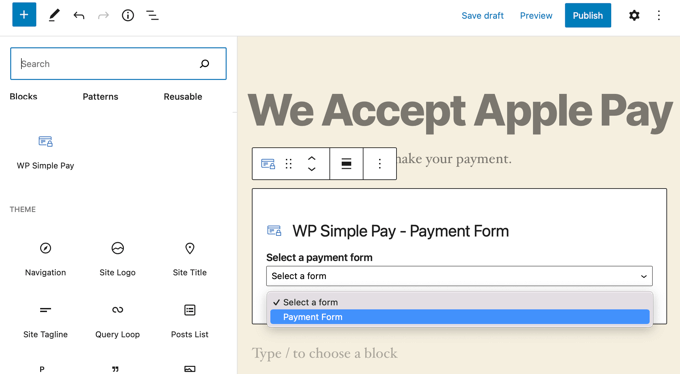
WP Simple Pay يجعل إضافة النماذج إلى موقع الويب الخاص بك بسيطة للغاية. يمكنك إنشاء أو تعديل منشور أو صفحة بمجرد النقر على علامة الجمع (+) في الأعلى. انقر فوق علامة الجمع (+ علامة) في الجزء العلوي لإضافة كتلة WordPress Simple Pay في محرر قوالب WordPress.
بعد ذلك ، اختر نموذج الطلب الخاص بك من القائمة المنسدلة داخل كتلة WPForms . بعد الانتهاء ، يمكنك نشر أو تحديث الصفحة أو النشر. انقر فوق زر المعاينة لعرض النموذج الخاص بك في العمل.
سيظهر نموذج سداد Stripe عندما ينقر المستخدمون على زر الدفع.
سيظهر خيار Apple Pay في الجزء العلوي من أي نموذج إذا كانوا يستخدمون Safari على جهاز Mac أو جهاز iOS مثل iPhone. لن يكون خيار Apple Pay مرئيًا إذا كان عملاؤك يستخدمون متصفح Safari على جهاز Mac أو جهاز iOS مثل iPhone. بدلاً من ذلك ، يمكنهم الدفع ببطاقة ائتمان.
خاتمة
يمكنك أيضًا استخدام حلول التجارة الإلكترونية الكاملة مثل WooCommerce أو التنزيلات الرقمية السهلة لإضافة Apple Pay إلى WordPress. كلاهما يدعمان Apple Pay وكذلك Google Pay.
سيساعدك هذا البرنامج التعليمي على قبول Apple Pay في WordPress . اشترك في قناتنا على YouTube لتلقي المزيد من دروس WordPress.
قراءات مثيرة للاهتمام:
يجب أن تعرف مهارات التدوين الأساسية والناجحة
ما هي الصفحة الرئيسية؟ ومزايا إستراتيجية تحسين محركات البحث عند استخدام السمة
أفضل 6 خدمة لتحسين سرعة WordPress
